win8电脑用启动U盘怎么进行重装?大家都知道用U盘制作好启动盘之后就可以进行重装系统,无奈不知道怎么进行详细的操作。其实也不难,今天小编就给大家详细介绍下电脑用U盘重装win8系统的步骤,一起看看吧。
准备工作
提前在韩博士官网搜索制作win8系统启动U盘教程,制作好对应启动U盘后查询电脑的启动热键。
重装步骤
1、将U盘插入电脑插口,直接重启/开机,出现开机界面时按下启动热键进入设置界面,选择U盘选项后回车。

2、使用方向键选择界面的【1】选项按回车进入PE系统。
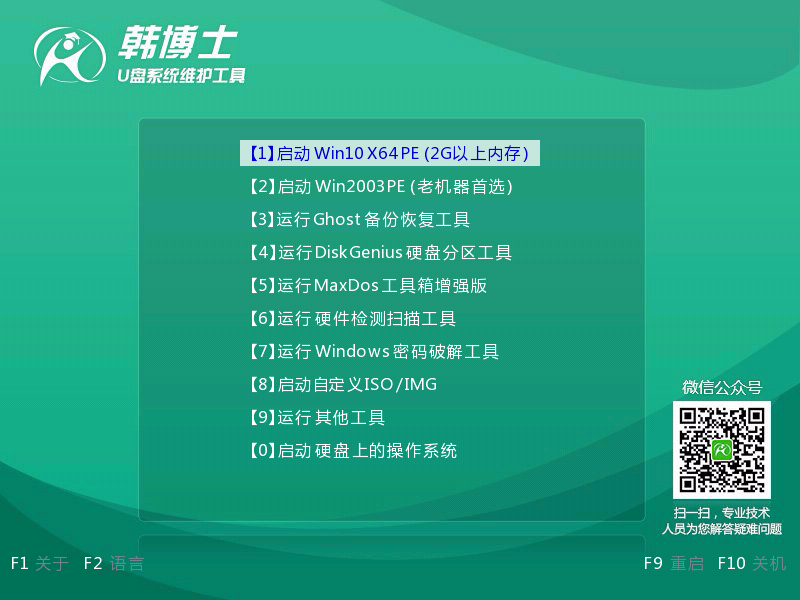
3、直接选择U盘的win8系统文件,最后点击安装进入下一步操作。
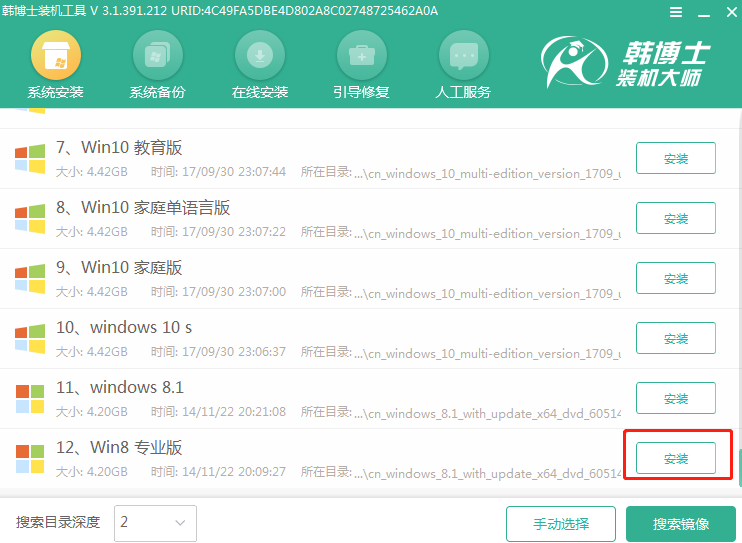
4、选择文件安装位置,直接点击右下角处“开始安装”。
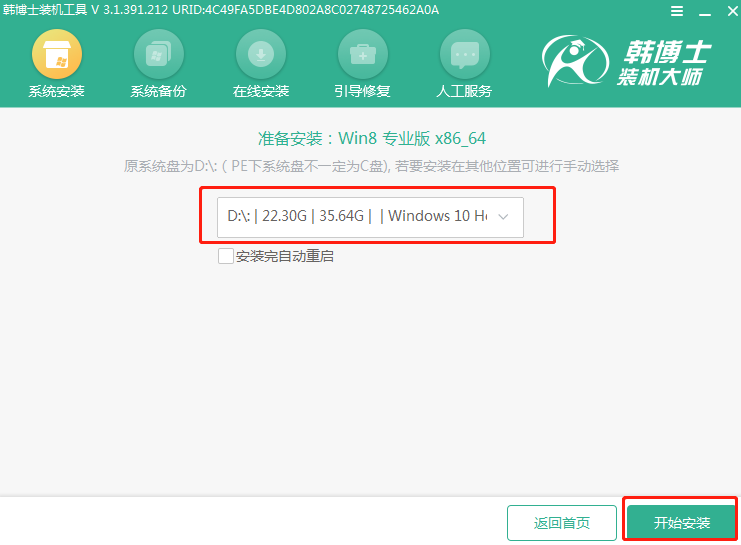
5、韩博士会弹出自动安装win8系统界面,此过程最好不要手动操作,以免系统安装失败。

6、安装完成后,直接按照提示拔掉所有外接设备并重启电脑。经过多次重启部署安装,电脑会进入全新win8桌面。
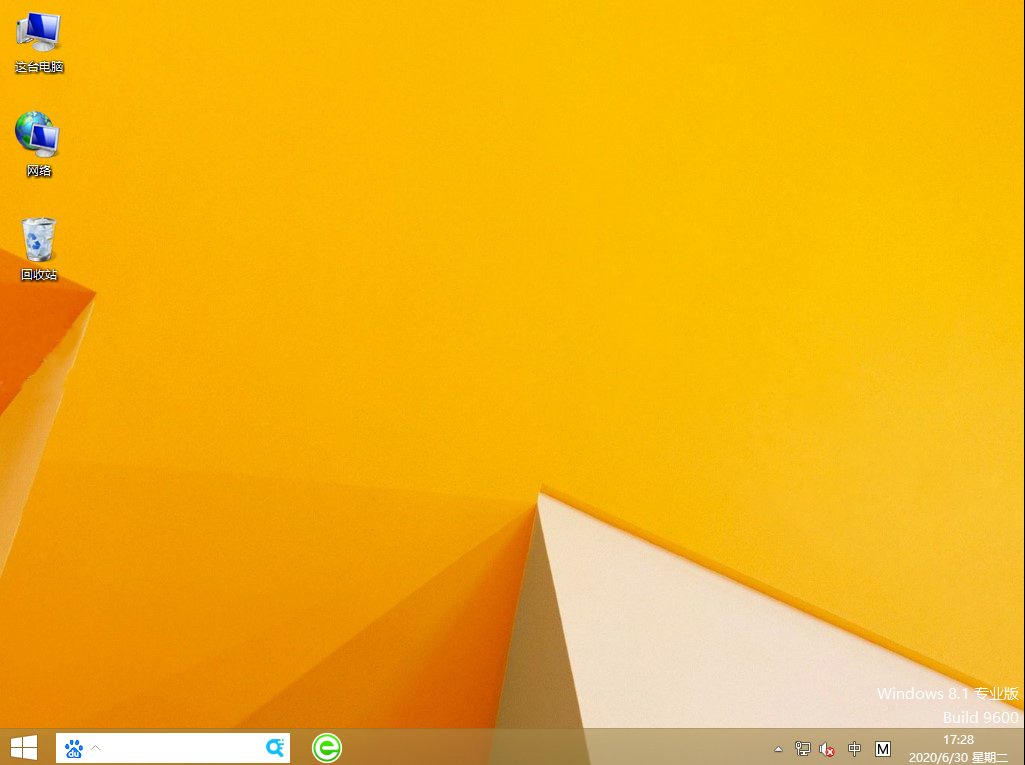
以上就是本次小编为大家带来的U盘重装win8系统教程,如果你觉得有用的话可以将此篇教程收藏好,以备不时之需。

